Origin은 Steam과 같이 PC에서 게임을 즐길 수 있는 인기 있는 플랫폼입니다. Electronic Arts와 연결되어 있으며 EA 플레이 멤버십이 필요합니다. 플레이할 수 있는 다양한 카테고리의 많은 게임이 있습니다. 이러한 모든 기능에도 불구하고 일부 Origin 사용자는 Windows PC에서 Origin 오류 65546:0을 수신했다고 보고했습니다. 이 블로그에서는 Windows PC에서 Origin 오류 65546:0을 수정하는 방법에 대한 빠르고 간단한 단계를 설명합니다.
Windows PC에서 Origin 오류 65546:0을 수정하는 방법
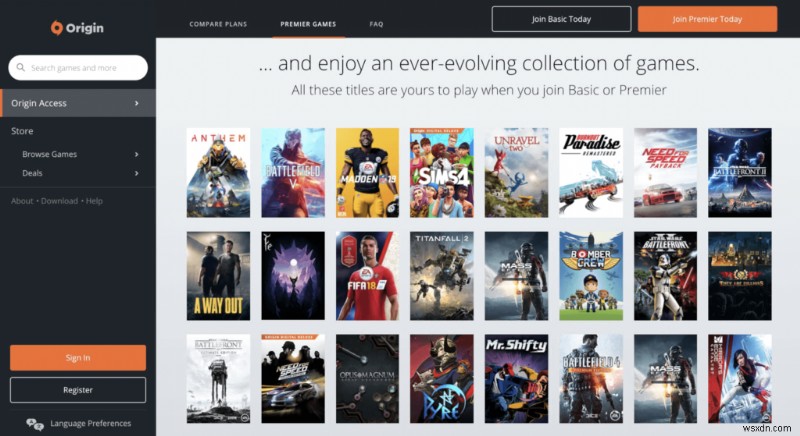
Origin 오류 65546:0의 주요 원인은 중복되거나 손상된 캐시 파일 때문입니다. 그러나 바이러스 백신 앱이 Origin 프로세스 및 서비스와 충돌을 일으킬 수 있음이 관찰되었습니다. 이 문제를 해결하는 방법에 대한 다양한 방법을 살펴보겠습니다.
방법 1:서버 상태 확인
대부분의 게임은 Origin의 서버에서 실행되므로 서버가 다운되면 게임을 플레이할 수 없습니다. 문제 해결 단계를 시작하기 전에 Origin 서버의 상태를 확인하십시오. 단계는 다음과 같습니다.
1단계 :브라우저를 열고 DownDetector 웹사이트로 이동합니다.
2단계 :"출처"를 입력합니다. ”를 검색 영역에 입력한 다음 Enter 키를 누릅니다.
3단계: 이제 Origin의 서버 상태가 화면에 나타납니다. 서버에 문제가 없으면 방법 2를 진행하거나 내부 서버 문제가 해결될 때까지 기다리십시오.
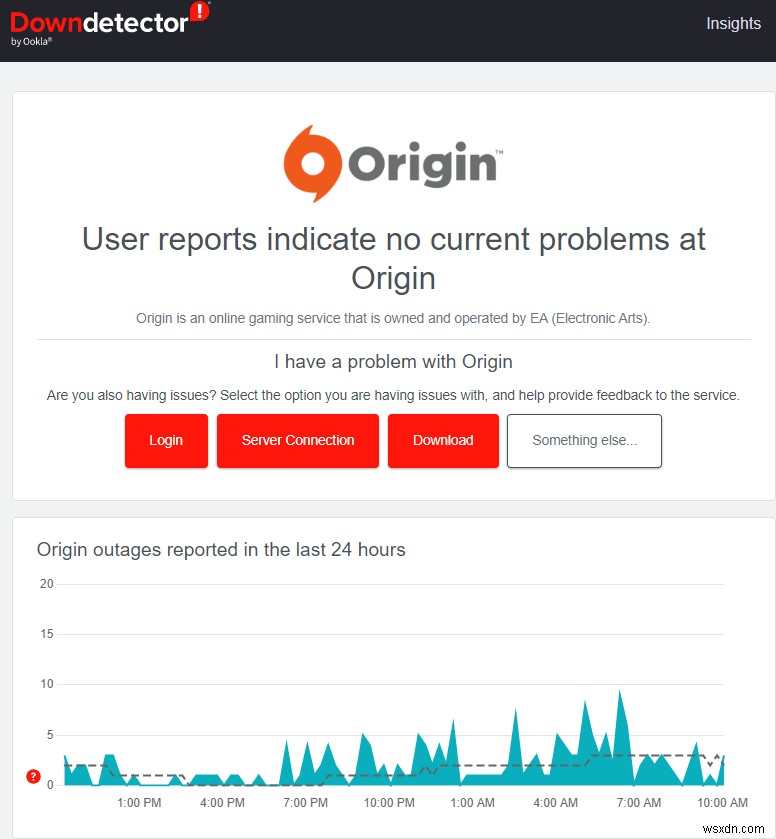
방법 2:로그아웃, Origin에 로그인
Origin 오류 65546:0은 로그아웃한 다음 다시 로그인하여 해결할 수 있는 일시적인 애플리케이션 버그로 인한 것일 수 있습니다. 단계는 다음과 같습니다.
1단계: Origin 애플리케이션을 엽니다.
2단계: 그런 다음 왼쪽 상단 모서리에 있는 Origin 탭을 클릭하고 메뉴 옵션에서 로그아웃을 선택합니다.
3단계: Origin 앱을 종료하고 키보드에서 CTRL+Shift+Esc를 눌러 작업 관리자를 엽니다.
4단계: 서비스 목록이 화면에 나타납니다. Origin과 연결된 서비스를 마우스 오른쪽 버튼으로 클릭하고 작업 끝내기를 선택하여 닫습니다.
5단계 :컴퓨터를 다시 시작하고 Origin 앱을 엽니다.
6단계 :사용자 이름과 암호를 입력하여 다시 로그인하고 아무 게임이나 플레이해 보십시오.
방법 3:관리 권한
Windows에서는 사용자가 높은 권한을 제공하는 관리 모드에서 앱을 실행할 수 있습니다. 여기에는 모든 시스템 리소스, 시스템 파일 등을 사용하는 것이 포함됩니다. 관리자 모드에서 원본 앱을 시작하는 단계는 다음과 같습니다.
1단계: 바탕 화면에 있는 Origin 바로 가기를 마우스 오른쪽 버튼으로 클릭합니다.
2단계: 컨텍스트 메뉴에서 속성을 선택합니다.
3단계: 호환성 탭을 선택해야 하는 새 창이 열립니다.
4단계: 찾기 이 프로그램을 관리자로 실행 옵션 옆에 체크 표시를 하십시오.
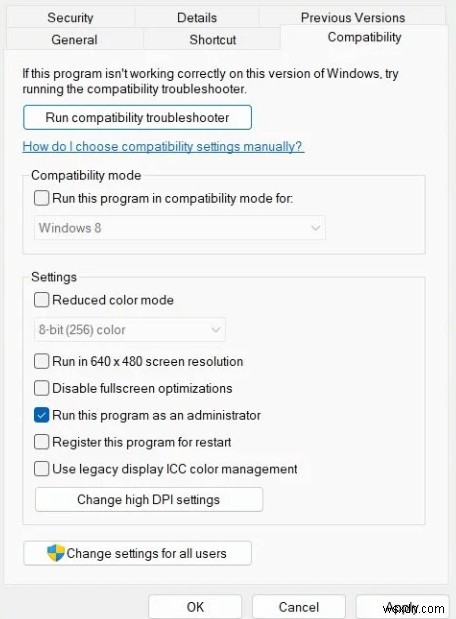
5단계: 적용과 확인을 차례로 클릭합니다.
방법 4:원본 캐시 데이터 제거
캐시 및 쿠키는 정보의 일부를 저장하고 PC에서 앱을 더 빠르게 실행하도록 설계된 임시 파일입니다. 그러나 이전 및 중복 캐시 파일은 충돌 문제를 일으킬 수 있으므로 Windows PC에서 Origin 오류 65546:0이 발생할 수 있습니다. 캐시 데이터를 제거하는 단계는 다음과 같습니다.
1단계: Windows + R을 눌러 실행 상자를 엽니다.
2단계: 다음 경로를 복사하여 붙여넣고 RUN 상자에 Enter를 누르십시오.
%ProgramData%/Origin
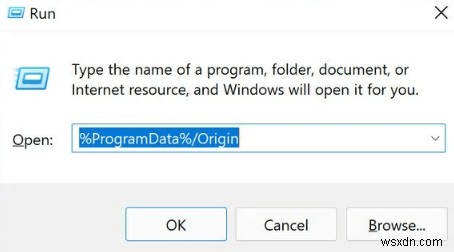
3단계: LocalContent라는 폴더 하나를 제외하고 이 폴더의 모든 파일과 폴더를 삭제합니다. .
4단계 :이제 이 폴더를 닫고 RUN 상자를 다시 엽니다.
5단계 : %AppData% 입력 엔터키를 누르세요.
6단계: Origin 폴더를 찾아 삭제합니다.
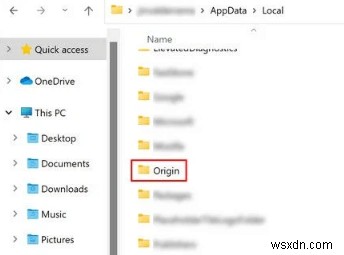
보너스 팁:고급 PC 정리
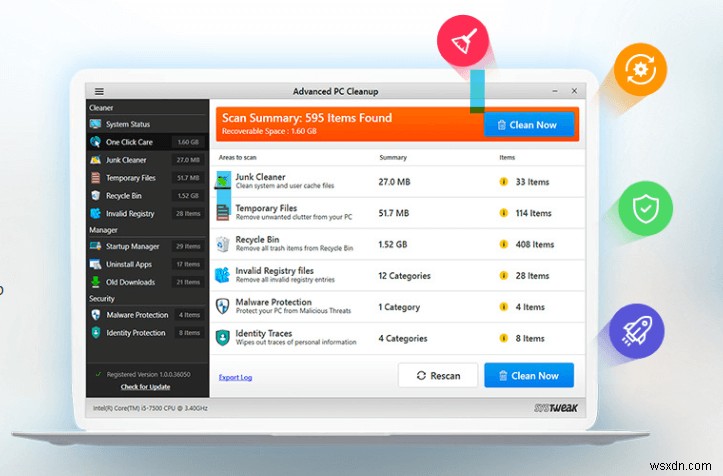
Advanced PC Cleanup은 컴퓨터에서 원치 않는 파일을 제거하는 데 중점을 둔 완벽한 최적화 소프트웨어입니다. 사용하기 쉽고 원 클릭 솔루션을 제공하여 PC를 청소하고 성능을 향상시킵니다. 다음은 몇 가지 기능입니다.
정크 클리너: 이 앱은 정크 파일을 구성하는 모든 캐시와 원치 않는 파일을 제거합니다.
임시 파일. 이 앱의 또 다른 모듈은 사용자가 특정 목적을 위해 생성되었을 수 있으며 지금은 필요하지 않은 모든 임시 파일을 정리하는 데 도움을 줍니다.
휴지통 :고급 PC 정리를 통해 사용자는 휴지통을 비울 수 있습니다.
앱을 제거합니다. PC에 설치된 모든 프로그램을 볼 수 있으며 이전 프로그램, 중복 프로그램 및 기타 알 수 없는 프로그램을 제거할 수 있습니다.
이전 다운로드. 이러한 앱은 PC에서 이전 다운로드를 검색하고 제거하도록 선택할 수 있는 이전 파일 목록을 제공합니다.
맬웨어 제거, 신원 보호 및 레지스트리 수정 프로그램과 같은 더 많은 모듈이 다양한 유형의 정리 모듈에 포함됩니다. 몇 번의 클릭만으로 응용 프로그램과 충돌을 일으키는 모든 캐시 및 임시 파일을 제거하고 Windows PC에서 Origin 오류 65546:0을 제거할 수 있습니다.
Windows PC에서 Origin 오류 65546:0을 수정하는 방법에 대한 최종 설명
위에서 언급한 전문가가 권장하는 빠르고 쉬운 방법은 Windows PC에서 Origin 오류 65546:0을 수정하는 데 도움이 됩니다. PC 최적화 소프트웨어를 사용하면 문제와 오류로부터 PC를 보호할 수 있으며 Advanced PC Cleanup은 작업에 가장 적합한 앱입니다.
소셜 미디어(Facebook, Instagram, YouTube)에서 저희를 팔로우하세요. 아래 의견 섹션에서 질문이나 제안 사항을 알려주십시오. 우리는 해결책을 가지고 당신에게 다시 연락하고 싶습니다. 우리는 기술과 관련된 일반적인 문제에 대한 팁과 요령 및 답변을 정기적으로 게시합니다.
